Als je met videobewerking werkt, is er nauwelijks een beter partner dan After Effects. De combinatie van deze twee krachtige tools kan je projecten naar het volgende niveau tillen en je de vrijheid geven om creatieve effecten te integreren die het vertellen van verhalen aanzienlijk verbeteren. In deze handleiding laat ik je zien hoe je After Effects effectief kunt verbinden met je videobewerkingsprogramma om maximale controle over je bewerking te krijgen.
Belangrijkste inzichten
- Je kunt After Effects efficiënt integreren in je bewerkingsworkflow.
- Ruwe bestanden maken flexibel werken zonder kwaliteitsverlies mogelijk.
- Effecttoepassingen zijn zowel in het bewerkingsprogramma als in After Effects mogelijk.
- Met de juiste compositie-instellingen behoud je de controle over de kwaliteit van je effecten.
Stapsgewijze handleiding
Stap 1: Project voorbereiden
Begin met je videobewerkingsprogramma, zoals Sony Vegas of Final Cut Pro. Hier zou je een project moeten hebben waarin je je clips al hebt voorbereid. Kies de clip die je in After Effects wilt bewerken.
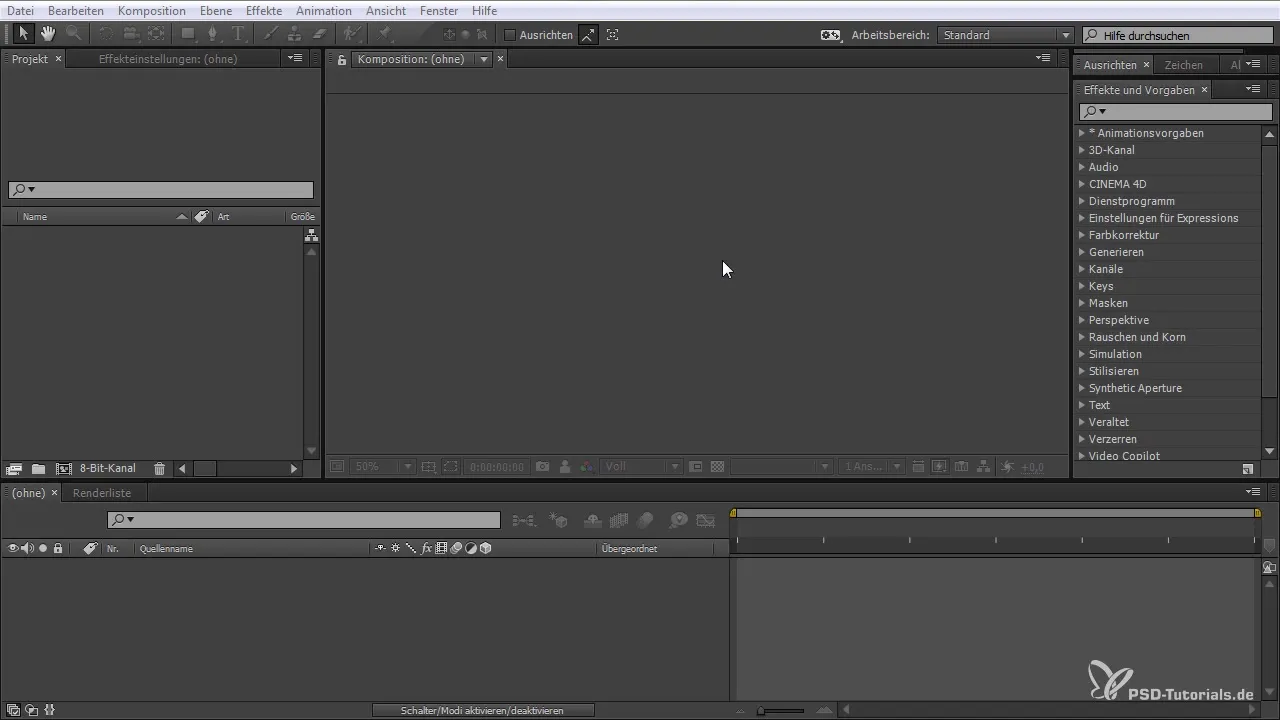
Stap 2: Clip exporteren naar After Effects
Nadat je de clip hebt geselecteerd, optimaliseer je deze naar wens in het bewerkingsprogramma. Markeer het gewenste gebied en exporteer het. Zorg ervoor dat je het bestand opslaat in een map waarop After Effects toegang heeft.
Stap 3: After Effects openen
Schakel over naar After Effects. Je kunt nu het bestand eenvoudig erin slepen om het als een nieuwe compositie te maken. Dit stelt je in staat om onmiddellijk aanpassing aan de gebruikte instellingen te maken.
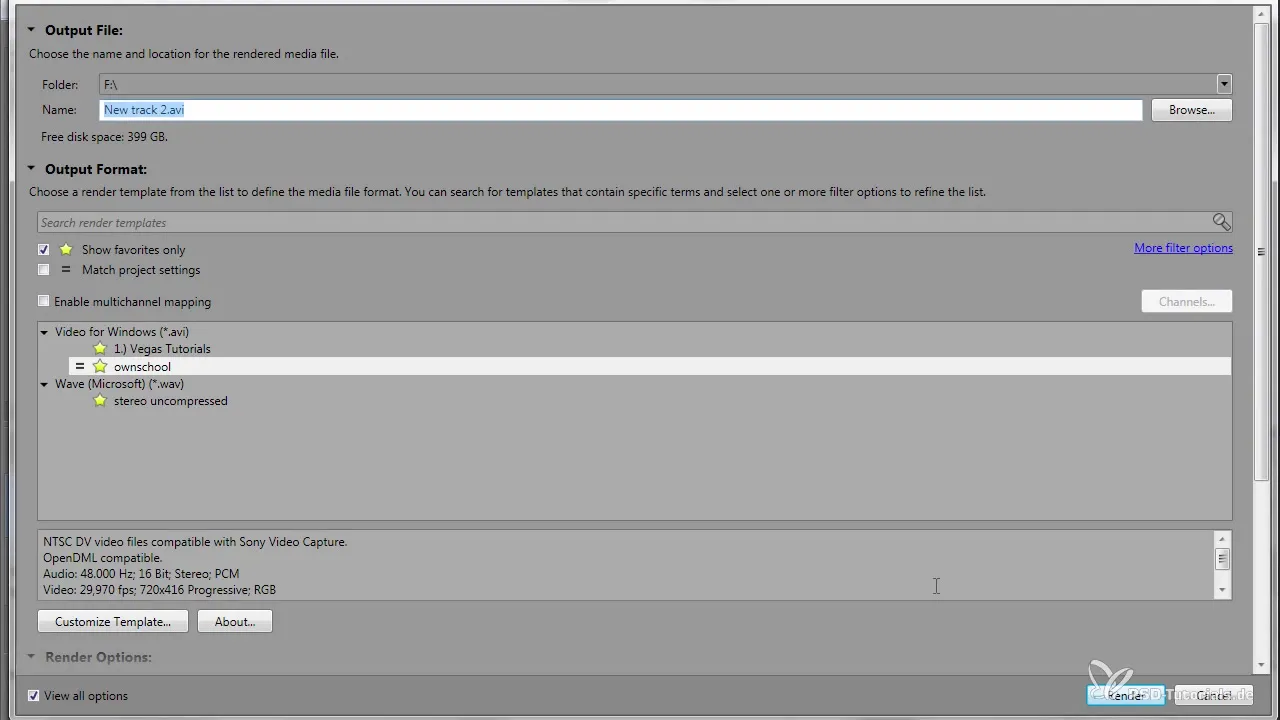
Stap 4: Compositie-instellingen controleren
Zodra je de clip hebt geïmporteerd, controleer je de compositie-instellingen in After Effects om ervoor te zorgen dat de resolutie en de framerate overeenkomen met je oorspronkelijke clip. Dit geeft je controle over de bewerking.
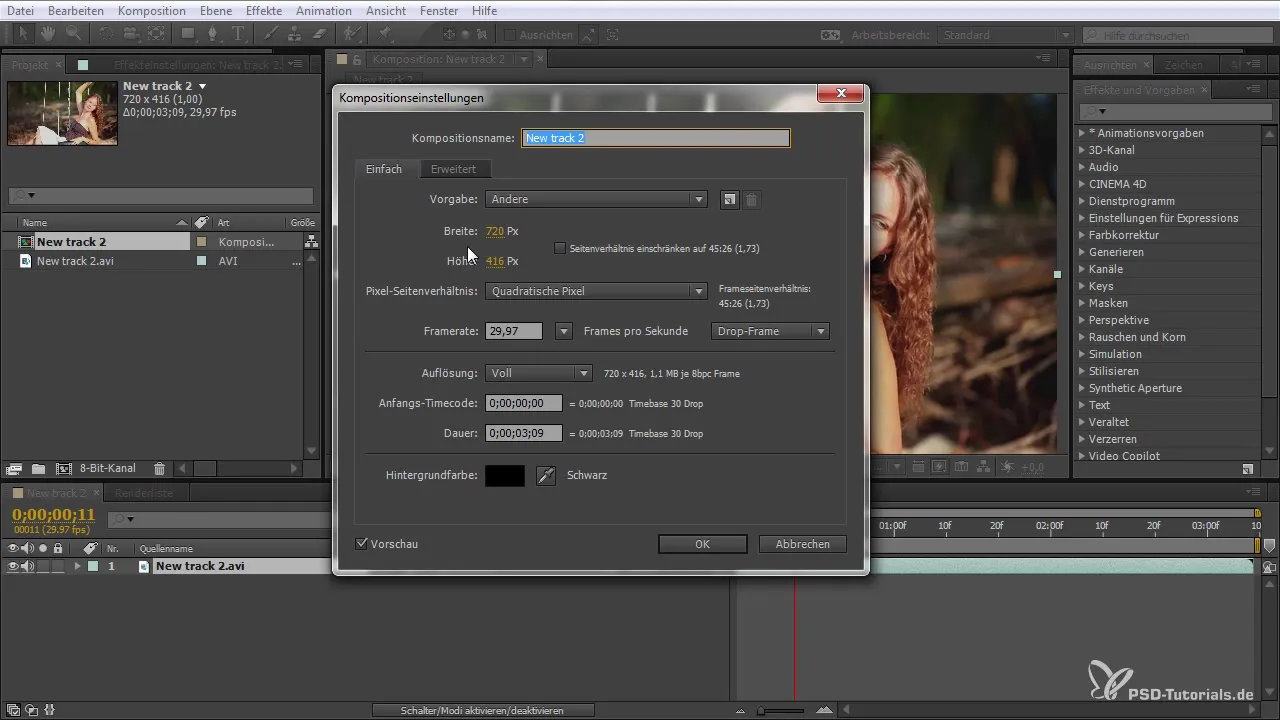
Stap 5: Effecten toepassen
Nu kun je beginnen met het toepassen van effecten. Je kunt een nieuw bestand maken of bijvoorbeeld een kleurvlak of ruis toevoegen. Ga in het menu naar "Laag", kies "Nieuw" en vervolgens "Kleurvlak". Kies non-lineair de kleurveranderingen die je wilt.

Stap 6: Aanpassingen testen
Test de effecten die je hebt toegevoegd. Je kunt de transparantie of andere eigenschappen aanpassen om het gewenste resultaat te bereiken. Experimenteer met verschillende effecten om de beste uitstraling voor je scène te vinden.

Stap 7: Clip renderen
Als je tevreden bent met het resultaat, ga je naar het menu "Bestand" en kies je "Exporteren". Hier kun je de uitvoerformaten aanpassen en ervoor zorgen dat je een ongecomprimeerde versie opslaat om kwaliteitsverlies te voorkomen. Dit is cruciaal als je de clip later verder wilt bewerken.
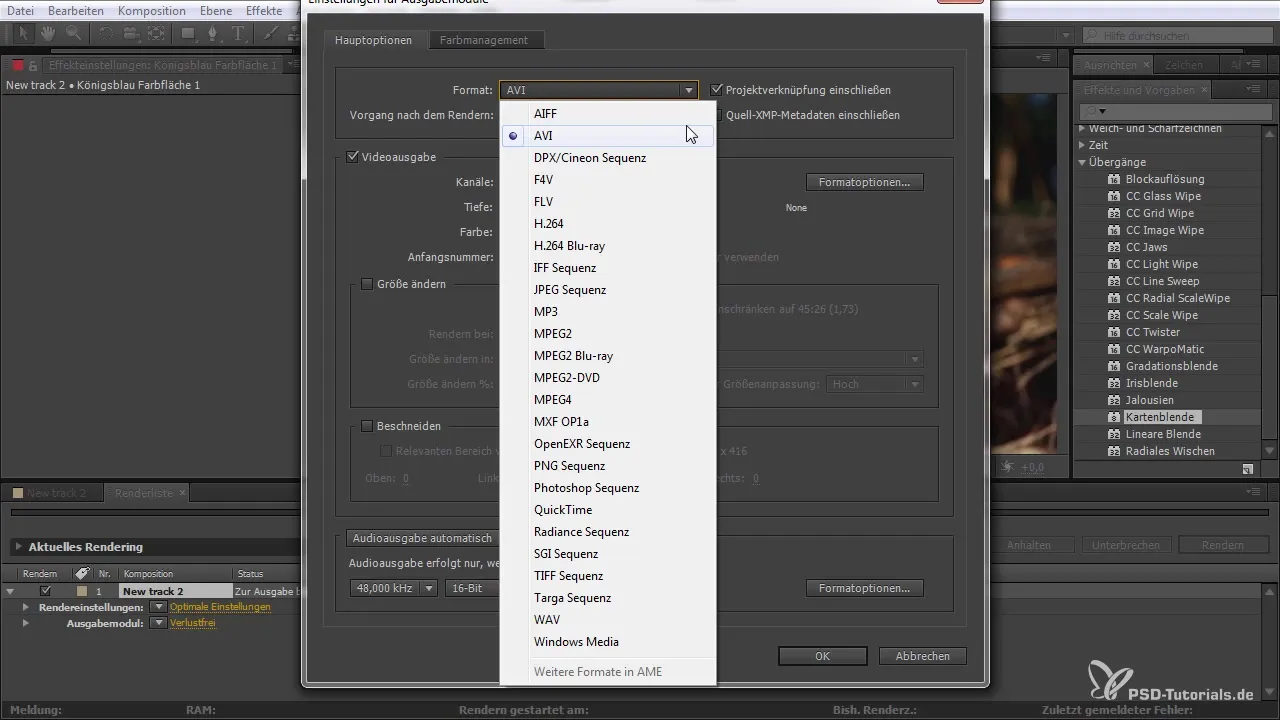
Stap 8: Terug naar het bewerkingsprogramma
Na het renderen keer je terug naar je bewerkingsprogramma. Je kunt de gerenderde clip nu probleemloos in je project invoegen. Zorg ervoor dat je de kwaliteit van de nieuw toegevoegde clip controleert om eventuele verschillen te herkennen.
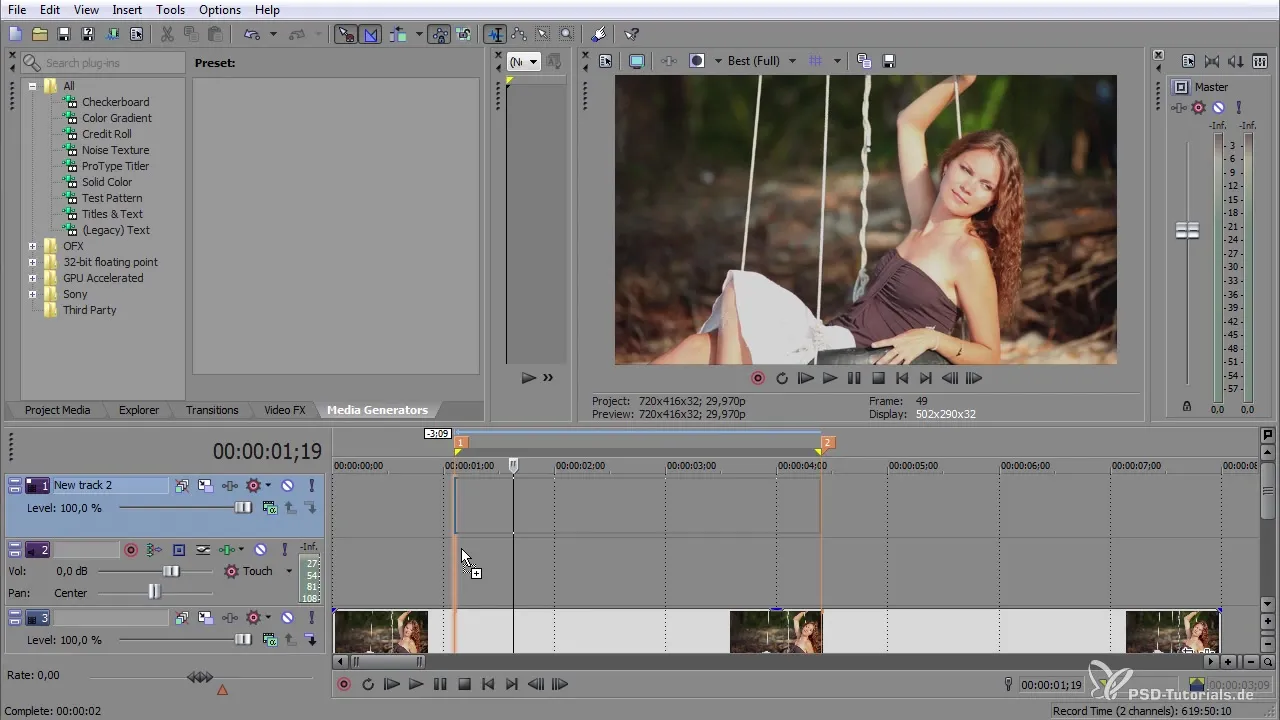
Stap 9: Aanpassingen in het bewerkingsprogramma aanbrengen
Zodra de clip is toegevoegd, heb je de mogelijkheid om verdere aanpassingen te maken. Dit geeft je de flexibiliteit om het effect precies naar wens te sturen. Bijvoorbeeld, je kunt de transparantie aanpassen of de clip voor de helft inblenden.
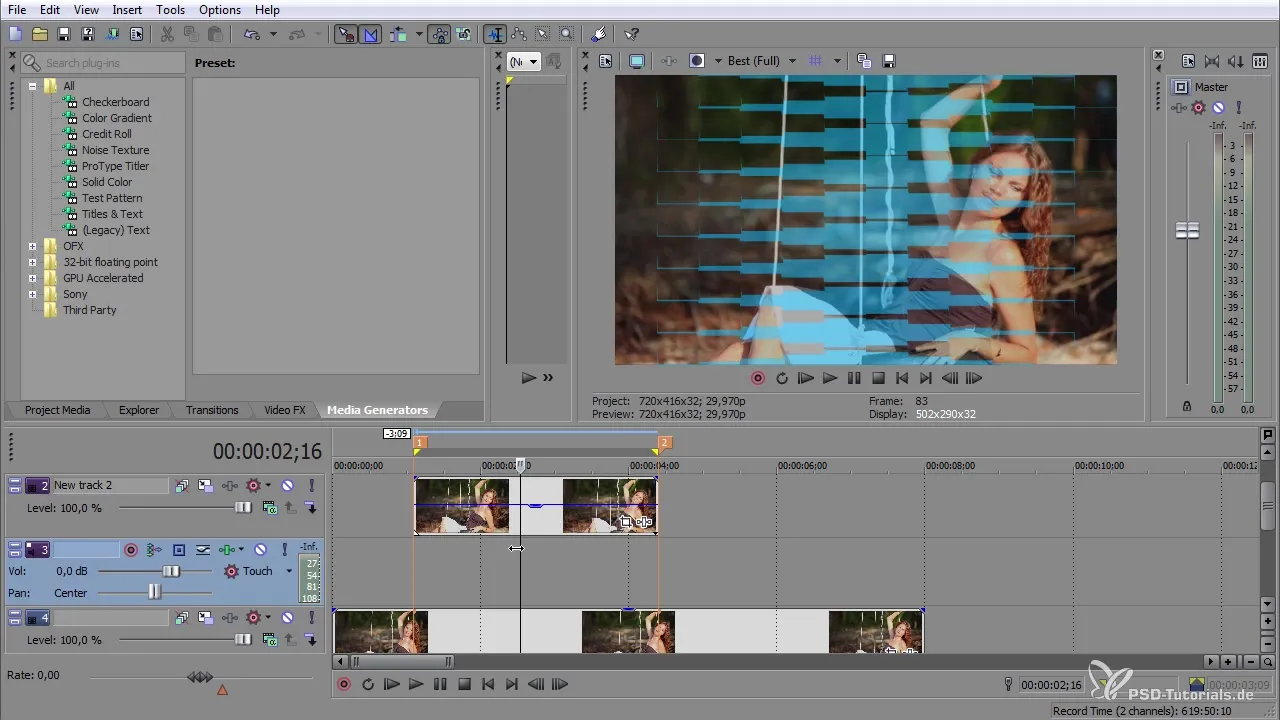
Stap 10: Finale controle
Controleer je project ten slotte om ervoor te zorgen dat alles perfect werkt. Bekijk de clip in de preview en controleer of alle effecten naar wens tot hun recht komen. Indien nodig kun je op elk moment wijzigingen aanbrengen of effecten aanpassen.
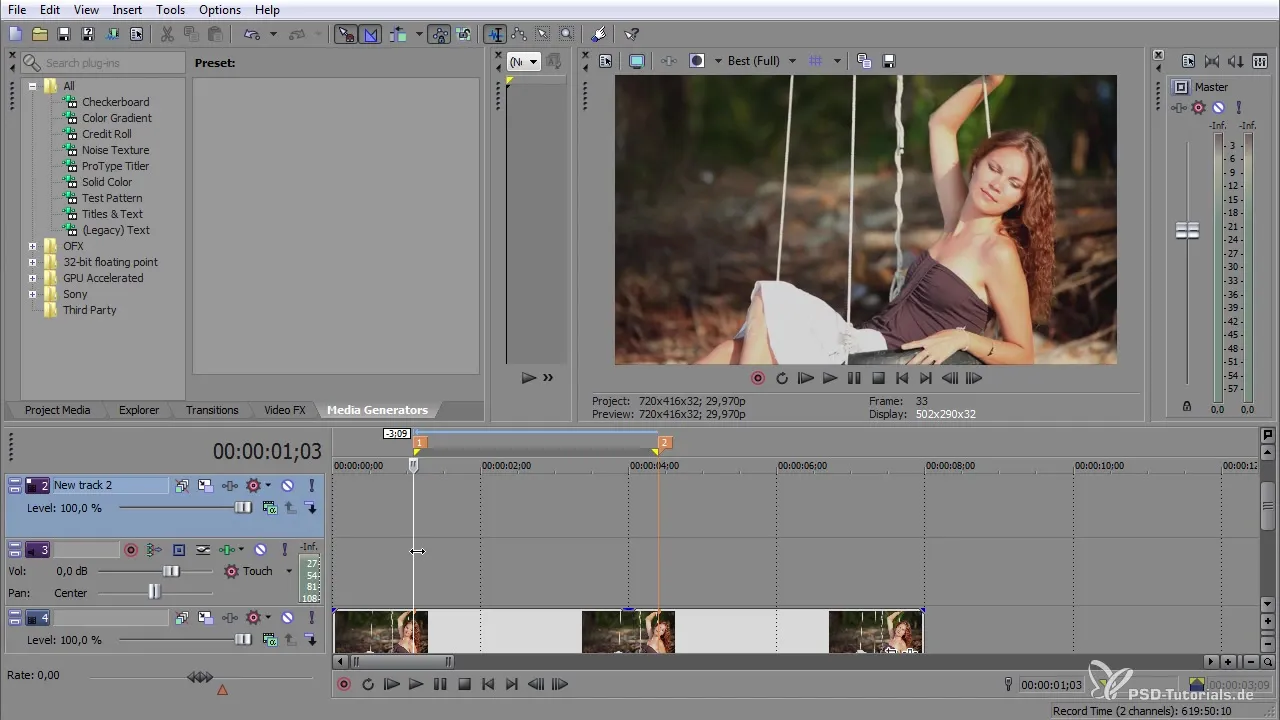
Samenvatting – Tips voor het effectieve gebruik van After Effects in de montage
De combinatie van After Effects en een videobewerkingsprogramma opent talloze mogelijkheden en geeft je controle over je projecten. Met de juiste stappen en een duidelijke aanpak behaal je professionele resultaten die je video's verbeteren.
Veelgestelde vragen
Hoe kan ik After Effects integreren met mijn bewerkingsprogramma?Je kunt clips uit je bewerkingsprogramma exporteren en importeren in After Effects om daar effecten toe te passen.
Welk formaat moet ik kiezen om kwaliteitsverlies te voorkomen?Gebruik ongecomprimeerde formaten of de hoogste kwaliteit om de beste beeldkwaliteit te bereiken.
Kunt u effecten gelijktijdig in beide programma's toepassen?Ja, je kunt effecten zowel in After Effects als in je bewerkingsprogramma invoegen.
Kan ik wijzigingen aan de effecten aanbrengen nadat ik de video heb geëxporteerd?Ja, je kunt de effecten in After Effects altijd aanpassen en het resultaat opnieuw renderen.
Hoe kan ik de kwaliteit van mijn gerenderde clip controleren?Zorg ervoor dat je de clip in de preview bekijkt om ervoor te zorgen dat er geen kwaliteitsverlies is opgetreden.


